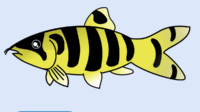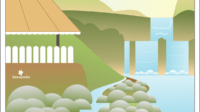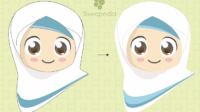Bagaimana cara membuat gambar laptop yang sederhana?. Pertanyaan ini menjadi pembuka atau awal ditulisnya tutorial ini.
Seperti biasa, kita akan menggambar laptop menggunakan software Corel Draw 2017. Kita bisa menggunakan corel draw versi mana saja. Oke, langsung saja kita praktekkan.
Langkah-langkah membuat gambar laptop sederhana
1. Bukalah software aplikasi Corel Draw di laptop atau PC mu lalu buatlah lembaran kerja baru yang masih kosong.
Artikel lainnya: Cara membuat gambar pohon sederhana
2. Buatlah keyboard beserta susunan tombolnya. Caranya menggunakan RECTANGEL TOOL untuk membuat kotakan persegi. Tapi pertama-tama kita buat garis lurus dari kiri ke kanan untuk dijadikan sebagai penggaris menggunakan 2-POINT LINE.
3. Untuk membuat kotaknya memiliki sisi yang sama atau persegi empat saat menggunakan RECTANGLE TOOL juga sambil menekan tombol CTRL di keyboard. Hasilnya akan seperti di bawah ini.

4. Jika diperhatikan lebih detail, tombol keyboard pada setiap ujungnya selalu sedikit tumpul. Maka, di sini kita harus membuatnya sedikit tumpul juga, caranya klik persegi empat lalu gunakan SHAPE TOOL untuk menarik salah satu sudut persegi empat. Maka hasilnya menjadi seperti ini.

5. Setelah itu kita duplikasi tombolnya lalu tempatkan seperti pada gambar di bawah ini.

6. Untuk membuat persegi panjang tinggal caranya gampang. Kita cukup menduplikasi (tekan CTRL+D) persegi empat yang telah kita buat lalu kita tarik salah satu sisinya menjadi lebih panjang.
Baca juga: Cara menggambar masjid
7. Caranya cuma seperti itu saja, selebihnya tinggal pintar-pintar kita menyusunnya seperti pada susunan keyboard.
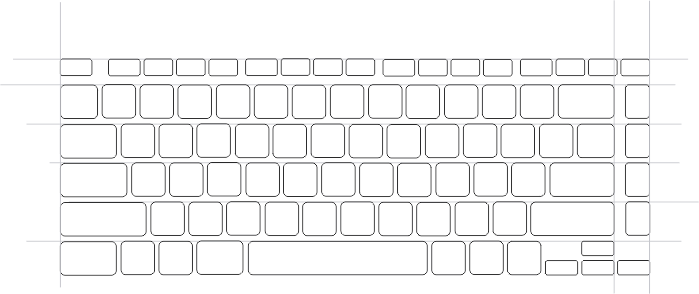
8. Setelah kamu membuat tombol keyboard beserta susunannya seperti gambar di atas kemudian kita hilangkan garis-garisnya.
Baca juga: Cara menggambar mobil box
9. Buatlah tempat speakers, palmrest, touchpad, click bottons, power button dan sebagainya. Caranya, buat dulu casingnya yaitu berupa persegi panjang yang kita posisikan pada layer paling bawah menggunakan RECTANGLE TOOLS. Setelah itu klik kanan pada gambar casing -> ORDER -> TO BACK OFF PAGE. Jika tidak disusun posisi layernya, maka tombol akan tertutup gambar casing.
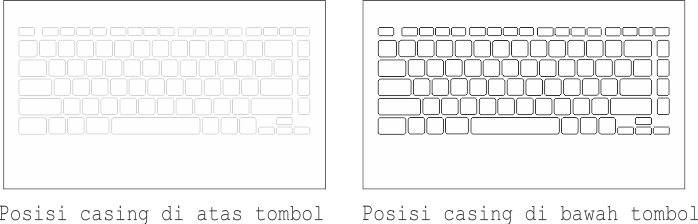
10. Susunlah speaker, palmrest dsb seperti pada gambar di bawah ini. Nah, untuk membuat lingkaran maka gunakanlah fitur ELLIPS TOOL + CTRL.
Baca juga: Cara membuat gambar lentera
11. Kemudian buatlah layarnya beserta kamera lensa dan mikrofon. Caranya masih sama seperti pada langkah-langkah di atas. Jika gambar yang baru menutupi gambar yang lama, aturlah layernya dengan cara Klik Kanan gambar -> ORDER -> TO BACK OFF PAGE.
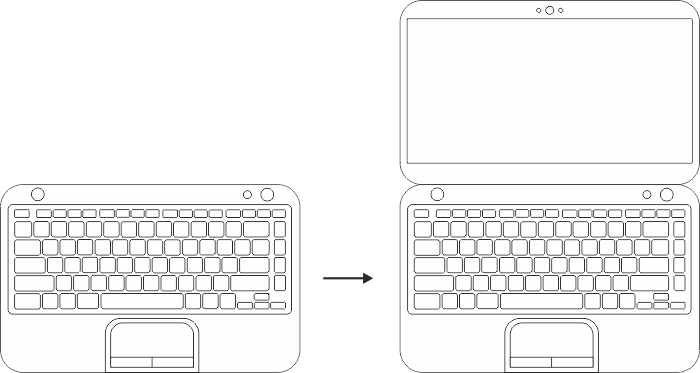
Nah, demikian cara membuat gambar laptop sederhananya. Untuk mempercantik tampilannya bisa diberi warna sesukamu. Untuk tampilan layarnya bisa disisipkan gambar pemandangan atau file fotomu. Kira-kira bila kita percantik gambarnya bisa seperti ini.
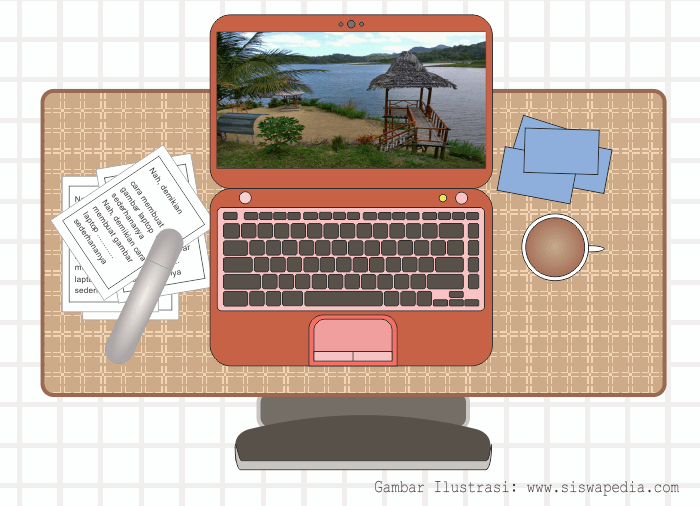
Di situ gambar laptop kita tempatkan di atas meja yang di sampingnya juga terdapat tumpukan lembaran kertas, tempat kaca mata dan kopi. Kamu bisa menambahkan properti lainnya seperti pensil, bolpoin, penggaris dan sebagainya.
Baca juga: Cara menggambar kartun doraemon
Apabila ada pertanyaan terkait cara membuat gambar laptop di atas, bisa kamu tulis pertanyaanmu di bawah ini.